tplogin.cn怎么登录(登陆)?
问:tplogin.cn怎么登录?
我家路由器登录地址是:tplogin.cn,但我在浏览器中打开不登录页面,请问如何才能成功登录?
答:tplogin.cn是tplink路由器的管理页面地址,如果你在浏览器中打不开tplogin.cn管理页面,多数情况下是你操作上的问题,建议仔细按照下面的方法来解决问题。
温馨提示:
由于文章篇幅限制,下面将只介绍用电脑登录到tplogin.cn的方法。如果你是用手机来设置,可以阅读下面的文章,查看手机登录tplogin.cn的方法。
手机怎么登录tplogin.cn ?
tplogin.cn登录方法:
如果你的电脑,现在连接tplink路由器后,可以正常上网。这种情况下,建议直接从第3步开始阅读,前面2个步骤可以忽略。
1、把从猫上接出来的网线(入户的宽带网线),插在tplink路由器的WAN接口。你的电脑用网线,连接到tplink路由器1、2、3、4接口中任意一个即可。
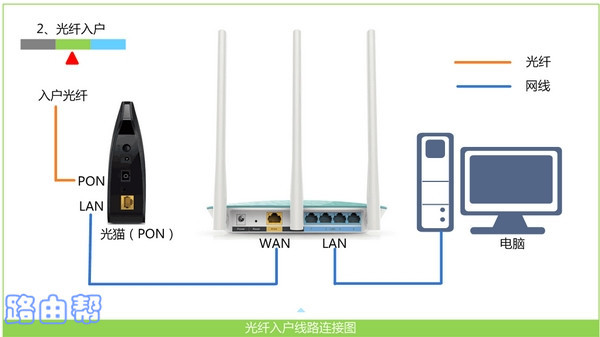
温馨提示:
(1)、如果 电脑、tplink路由器、猫(宽带网线) 之间的线路连接不正确,会导致tplogin.cn无法登录。所以,一定要按照上面介绍的方法来连接。
(2)、如果你的tplink路由器是第一次设置,则按照上诉方式连接后,电脑不能上网了。但这是正常现象,无需担心,待路由器设置成功后,电脑自动就能上网。
另外,需要重点提醒新手朋友,电脑不能上网,也可以设置路由器的,请牢记这一点。
(3)、用来连接的网线,如果损坏了/质量不好,也会导致无法登录到tplogin.cn管理页面。所以,一定要确保网线是好的。
2、建议把电脑上的IP地址,设置成:自动获得,如下图所示。 你可以根据下面文章中介绍的方法,检查/设置自己电脑上的IP地址。
电脑自动获得IP地址怎么设置?
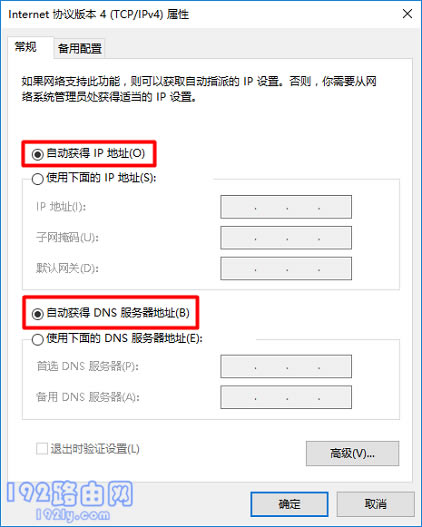
3、然后,在电脑的浏览器中输入:tplogin.cn,就能够打开登录页面/管理页面了。
重要提示:
(1)、如果tplink路由器是第一次设置,在登录到 tplogin.cn管理页面后,系统会提示 设置一个管理员密码,如下图所示。
设置管理员密码后,继续根据页面中的提示,一步一步的设置路由器即可。 你也可以阅读下面的文章,查看更加详细的介绍。
TP-Link路由器怎么设置?(电脑)
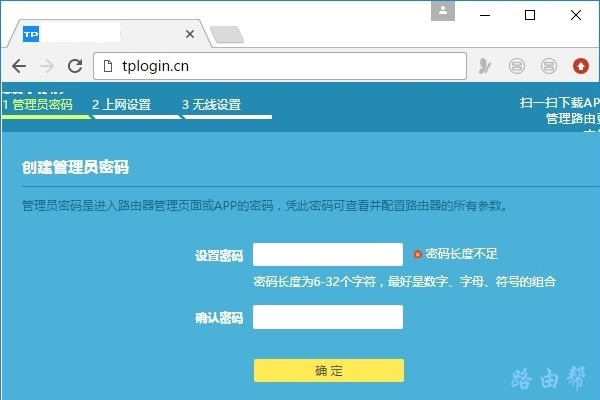
(2)、对于已经可以上网的tplink路由器,在打开tplogin.cn登录页面后,你需要输入:管理员密码,才能够进入到路由器的管理页面,如下图所示。
如果你不知道管理员密码是多少,无法进入到tplink路由器的管理页面。这种情况下,可以阅读下面的文章,查看解决办法。
tplink管理员密码忘了怎么办?
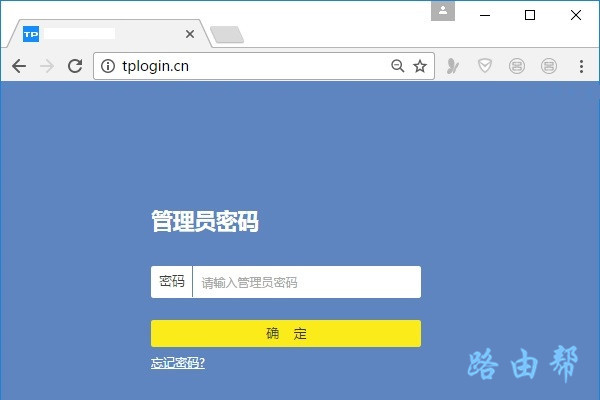
(3)、如果浏览器打开后有一个搜索框,那你一定注意了,需要在顶部显示网址的地方输入:tplogin.cn,如下图所示。 千万不要在搜索框中输入,否则无法登录到tplogin.cn
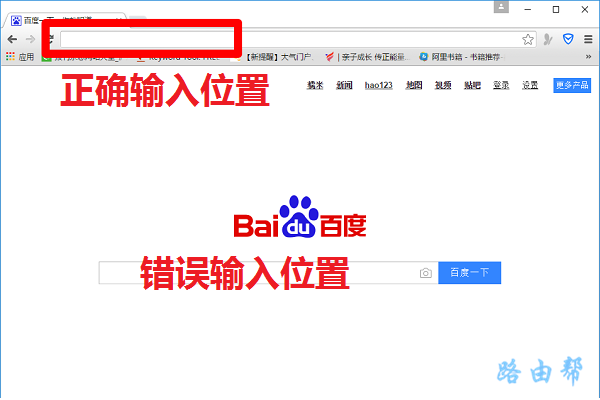
(4)、还有需要注意的一点,在浏览器中需要正确的输入:tplogin.cn。之所以强调这一点, 因为鸿哥之前遇到很多新手用户,会把tplogin.cn输入错误。
tplogincn、tplogincn.com、tplogin.cn.com、tp1ogin.cn等等,如果你不小心输入成这些地址了,结果肯定是无法登录到tplink路由器的设置页面。
(5)、建议用Windows电脑自动的 IE浏览器 或者 Edge浏览器 来设置,因为有些第三方的浏览器,可能和tplogin.cn管理页面不兼容,会出现不能登录的问题。
……